Už vás unavuje Facebook, ale přesto chcete chatovat s přáteli přes Facebook Messenger? Můžeš! Se samostatnou aplikací Facebook Messenger. Nemusíte používat tradiční časovou osu Facebooku. Mnoho lidí neví, že je to možné, ale je to tak.
Místo přihlášení k tradičnímu facebookovému profilu si můžete stáhnout aplikaci FB Messenger App . Místo přihlášení pomocí svého profilu na Facebooku zvolte „Vytvořit nový účet“, čímž se nevytvoří profil, ale umožní používání aplikace. Většina lidí už ale profil na Facebooku má, a pokud jste to vy, zde je návod, jak deaktivovat svůj účet na Facebooku a používat FB Messenger.
Poznámka: Před deaktivací účtu si možná budete chtít nejprve stáhnout úplnou kopii svých fotografií, videí a dalších dat .
Deaktivujte svůj účet na Facebooku, ale ponechte si Facebook Messenger
To je pravděpodobně místo, kde se právě teď nachází většina lidí. Máte svůj účet na Facebooku, nechcete ho používat, ale potřebujete zůstat v kontaktu s lidmi ze svého seznamu Messengeru. Také možná budete chtít mít možnost jednoho dne se vrátit ke své běžné časové ose Facebooku. Zde přichází na řadu deaktivace účtu a je snazší, než si myslíte.
Spusťte v počítači prohlížeč a přihlaste se na Facebook. Klikněte na rozbalovací tlačítko Účet v pravém horním rohu stránky. Poté klikněte na Nastavení a soukromí .

Nyní v nabídce klikněte na Nastavení .
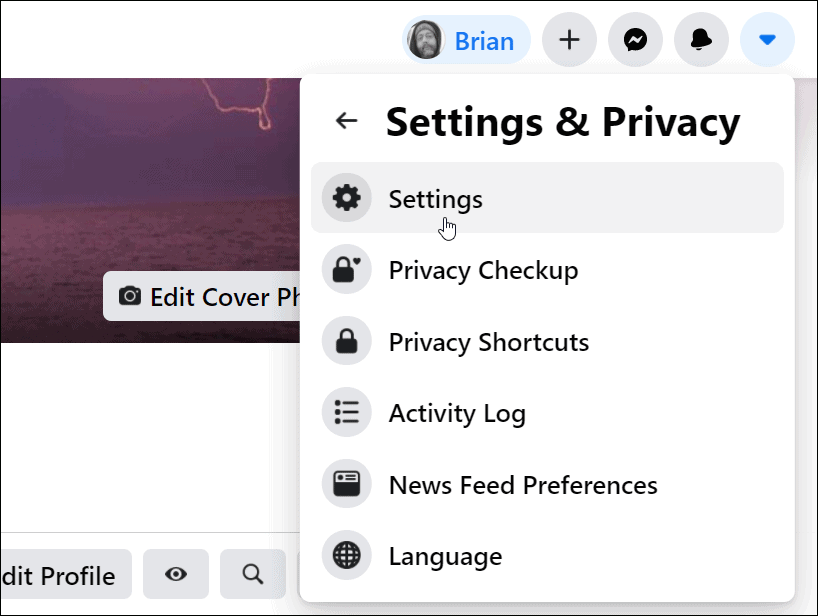
Dále v nabídce vlevo klikněte na Informace o vašem Facebooku .
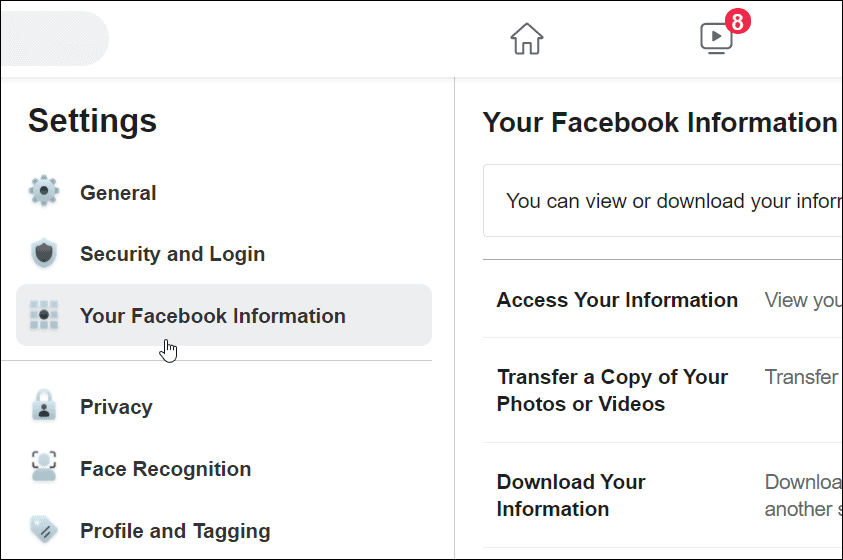
Přejděte na konec seznamu a klikněte na Deaktivace a smazání .

Na další obrazovce vyberte možnost Deaktivovat účet a poté klikněte na tlačítko Pokračovat k deaktivaci účtu .
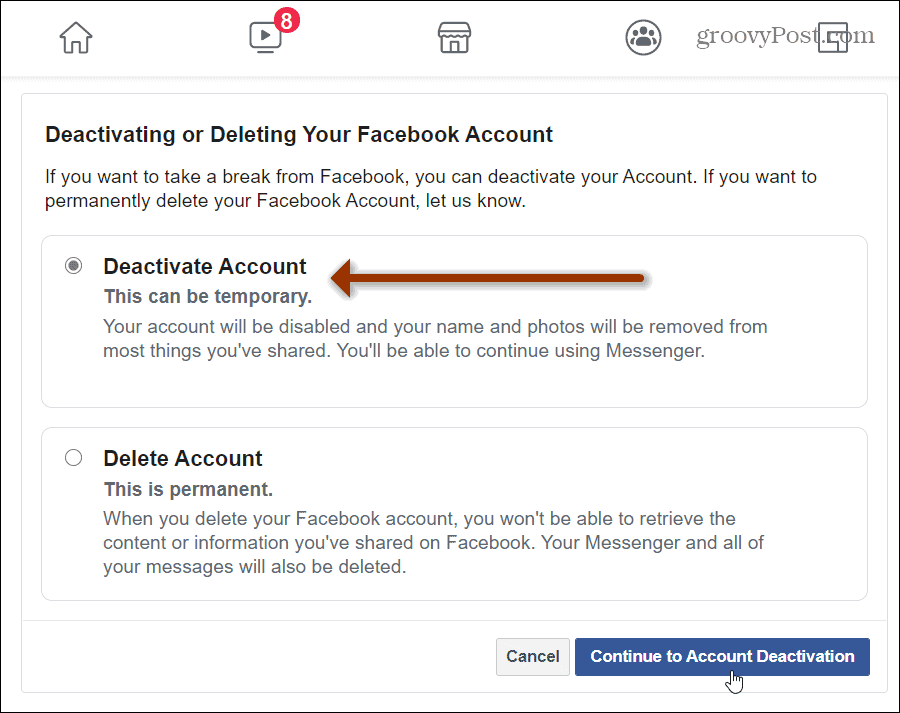
Dále obdržíte krátký dotazník o tom, proč deaktivujete svůj účet. Chcete-li se rychle dostat ven, klikněte na možnost „ Jiné “. Pokud zvolíte cokoli jiného, zobrazí se další návrhy s odkazy, které vás vyzve, abyste svůj účet nedeaktivovali.
Pokud chcete zastavit zasílání e-mailů, klikněte na možnost odhlášení e-mailu. A nezapomeňte zaškrtnout možnost „ Pokračovat v používání Messengeru “ a poté klikněte na tlačítko Deaktivovat ve spodní části.
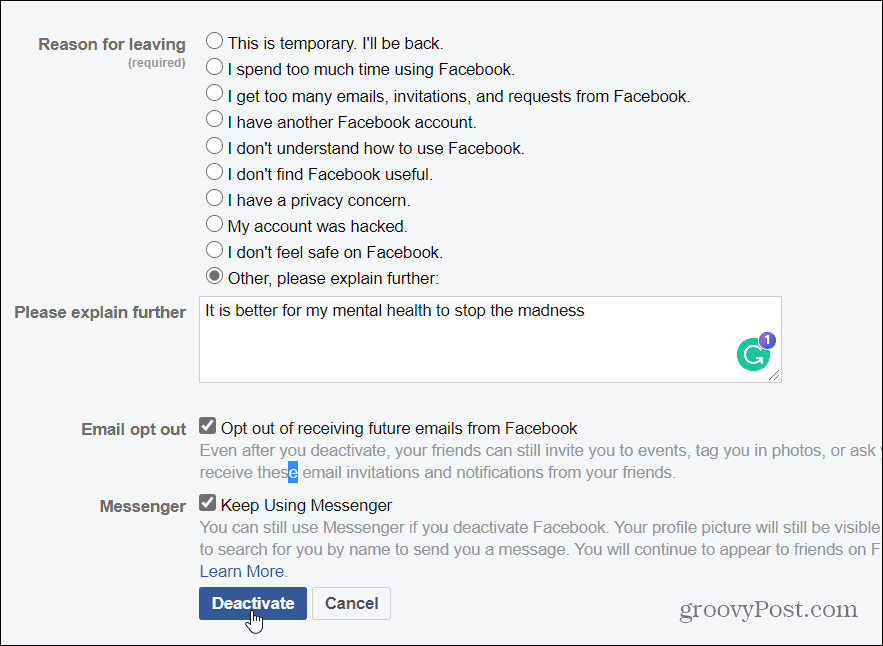
Zobrazí se závěrečná zpráva s dotazem, zda jste si jisti, že chcete deaktivovat svůj účet. Klikněte na tlačítko Deaktivovat nyní .
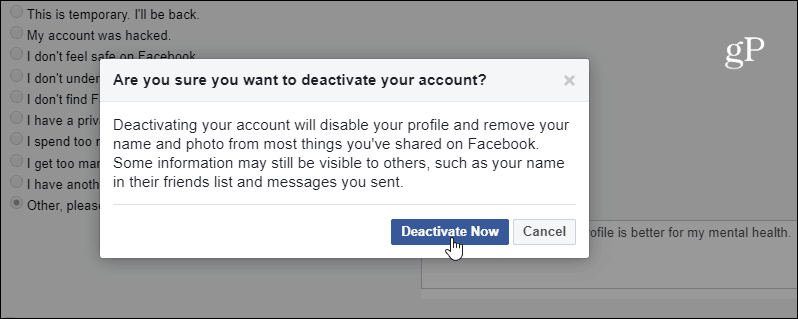
A je to. Budete odhlášeni z Facebooku a zobrazí se vám následující zpráva, která vás informuje, že váš účet byl úspěšně deaktivován.
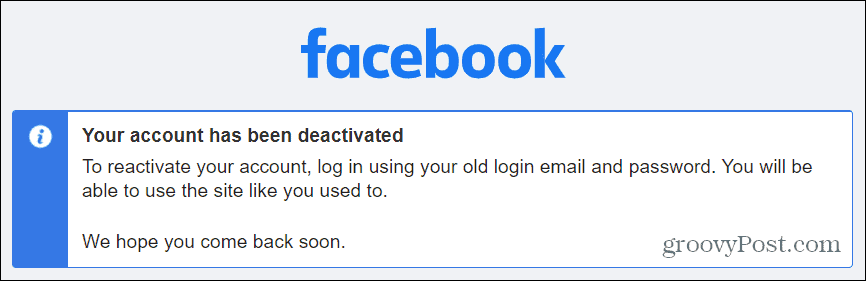
Deaktivace vašeho účtu
Nyní je důležité vědět, že deaktivací účtu se pouze zbavíte své časové osy – svého jména, fotek a některých věcí, které jste sdíleli. Vaše položky nebudou smazány. V podstatě stisknete tlačítko „pauza“. Nezbaví se všeho a některé informace budou stále viditelné pro ostatní. A to vám umožní později znovu aktivovat svůj profil, pokud budete chtít.
Myšlenka je, že se zbavíte svého profilu, zpravodajského kanálu a zbytku tradičního rozhraní. Do budoucna můžete zůstat v kontaktu se svými přáteli a rodinou pouze prostřednictvím aplikace Facebook Messenger.
Pokud se chcete zcela a trvale zbavit svého účtu na Facebooku, přečtěte si náš článek: Jak trvale smazat svůj účet na Facebooku . Poté, pokud chcete znovu používat FB Messenger, stáhněte si aplikaci a zaregistrujte se pomocí nového účtu.
Můžete si stáhnout samostatnou aplikaci Facebook Messenger pro iOS a Android nebo použít webovou aplikaci FB Messenger z jakéhokoli zařízení. Nebo si ve Windows 10 můžete stáhnout desktopovou aplikaci Messenger UWP .
Poznámka: 2-22-2021 Tento článek byl aktualizován, aby odrážel změny možností Facebooku a aktuálního rozhraní.
![[VYRIEŠENÉ] „Tomuto vydavateľovi bolo zablokované spustenie softvéru na vašom počítači“ v systéme Windows 10 [VYRIEŠENÉ] „Tomuto vydavateľovi bolo zablokované spustenie softvéru na vašom počítači“ v systéme Windows 10](https://img2.luckytemplates.com/resources1/images2/image-2750-0408150428174.jpg)

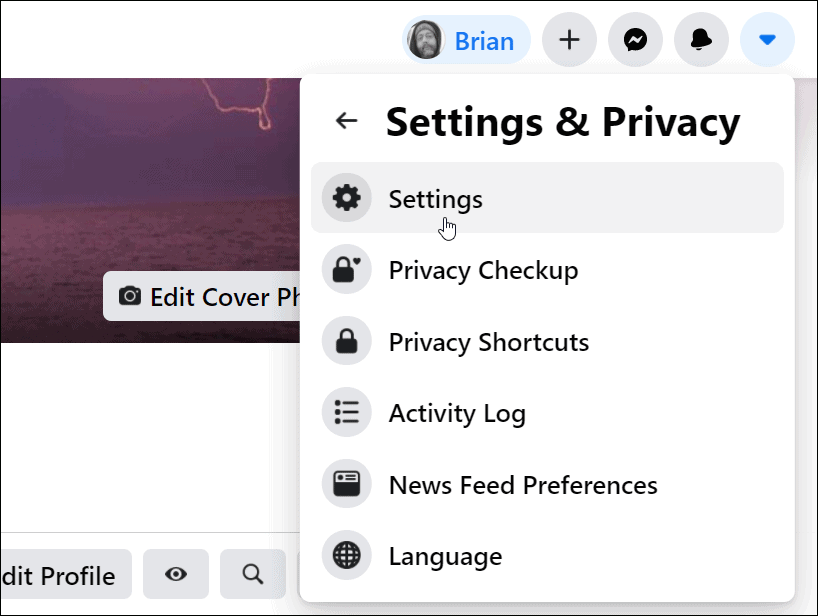
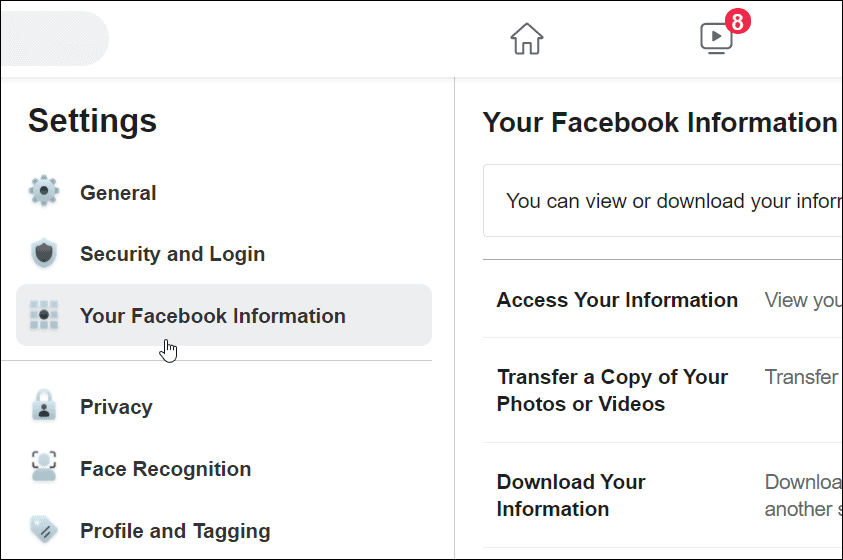

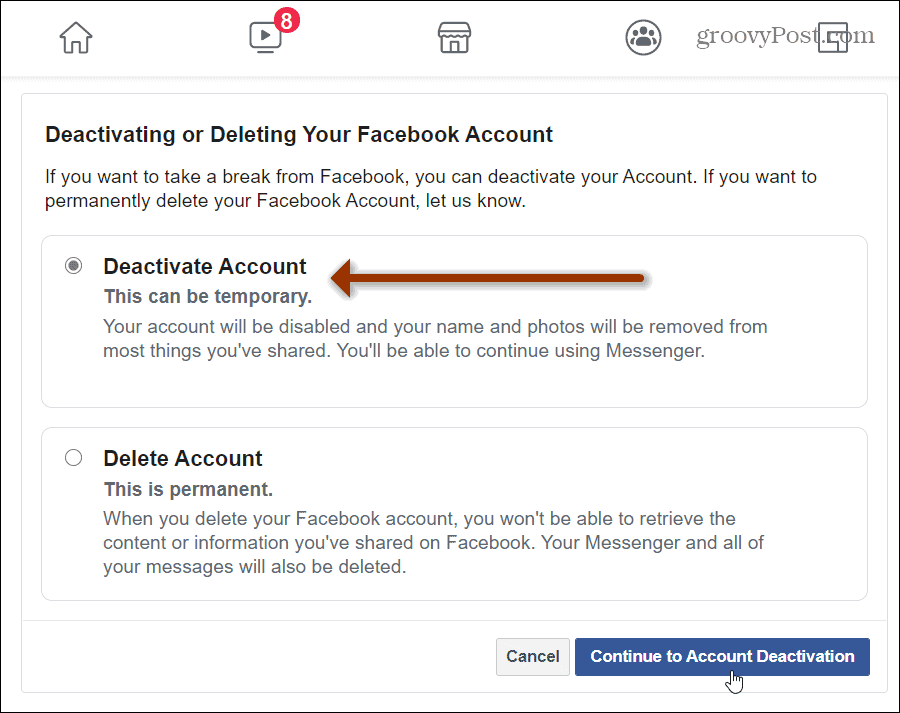
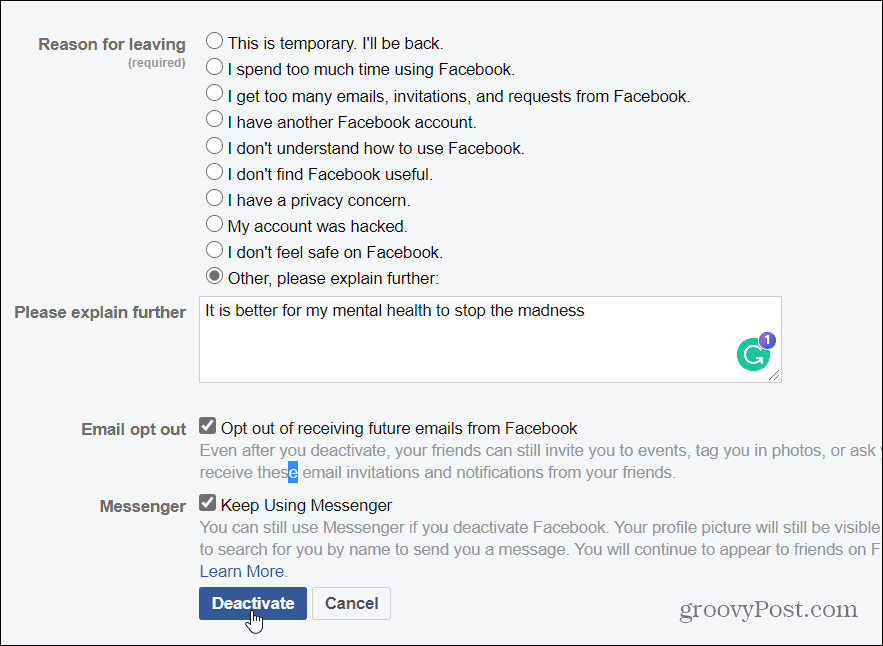
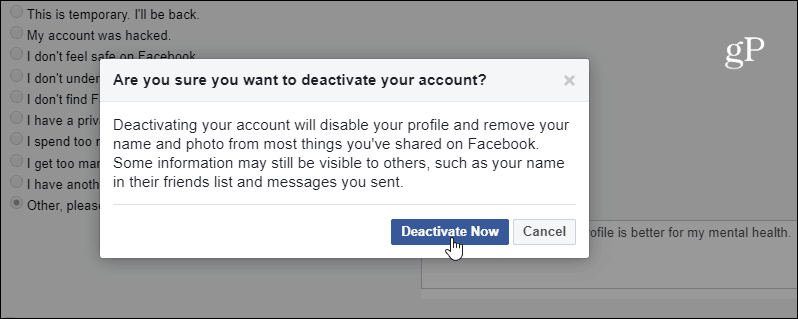
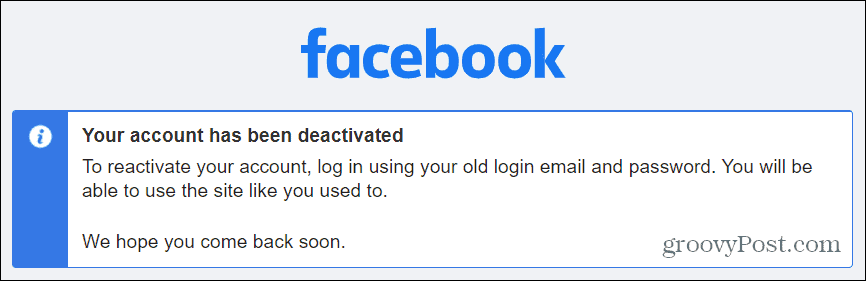

![[OPRAVENÉ] Kód chyby 0x80070035 Sieťová cesta sa nenašla v systéme Windows 10 [OPRAVENÉ] Kód chyby 0x80070035 Sieťová cesta sa nenašla v systéme Windows 10](https://img2.luckytemplates.com/resources1/images2/image-1095-0408150631485.png)






![Chyba 1058: Službu nelze spustit Windows 10 [VYŘEŠENO] Chyba 1058: Službu nelze spustit Windows 10 [VYŘEŠENO]](https://img2.luckytemplates.com/resources1/images2/image-3772-0408151015489.png)